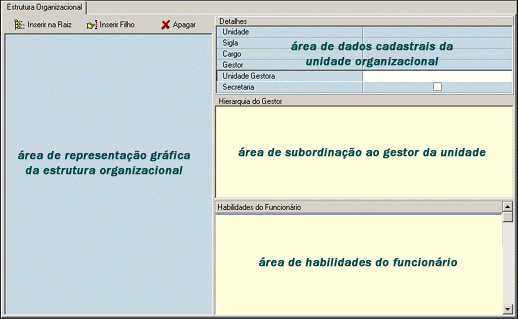
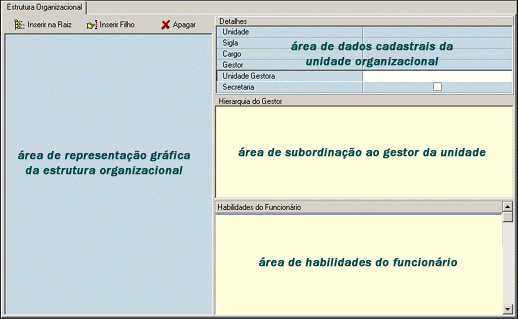
Área destinada à representação do organograma da organização, representando obrigatoriamente as unidades envolvidas nos projetos gerenciados pelo SIM.
Formulário contendo campos para registro das informações cadastrais das unidades organizacionais.
Lista de funcionários subordinados ao gestor
Lista de habilidades identificadas para os funcionários da organização
A área destinada representação gráfica da estrutura organizacional consiste basicamente numa região sobre a qual o organograma será desenhado e três ícones que auxiliam a manipulação dos elementos do diagrama.
Inicialmente o organograma é composto de uma única caixa, representado a unidade de hierarquia mais alta. Novas caixas poderão ser incluídas e, posteriormente, remanejadas, de forma a representar a hierarquia das unidades da organização ou apenas aquelas envolvidas nos projetos.
É importante notar que a área do organograma destina-se simultaneamente a prover uma representação gráfica da hierarquia das unidades e possibilitar a seleção de uma delas para a alteração de seus dados cadastrais.
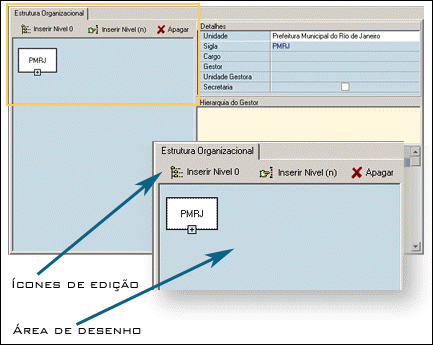
Área de reprodução gráfica de estrutura organizacional
PARA INCLUIR UMA NOVA UNIDADE ORGANIZACIONAL
A inclusão de uma unidade organizacional no organograma pode ser conseguida de duas maneiras. A opção por uma delas depende de posição que deverá ocupar na estrutura hierárquica. Se a unidade pertencer ao nível hierárquico mais alto do organograma deverá ser utilizado o ícone de inserção no nível zero. Se a unidade encontra-se subordinada a outra já representada na área de desenho deve-se primeiramente clicar sobre a unidade que será a subordinadora à unidade que será incluída e, somente então, clicar-se no ícone de inserção em nível (n).
Observe que o campo denominado "unidade gestora" na área de dados cadastrais da unidade já apresenta a sigla da unidade que foi selecionada no passo anterior, estabelecendo a subordinação para a nova unidade sendo incluída.
O processo de alteração ou exclusão dos dados cadastrais de uma unidade organizacional acontece, primeiramente, mediante a seleção da unidade desejada na área de desenho. A partir daí o usuário procede normalmente com em qualquer outro formulário (veja trabalhando com formulários ).
Apenas para o ato da exclusão, caso a unidade sendo excluída subordine outras unidades ou tenha algum funcionário associado a ela, o sistema informará a impossibilidade da execução da ação desejada. Para que a exclusão da unidade seja conseguida é preciso desassociá-la de qualquer outro conjunto de dados.
Navegando Através das Unidades
A organograma representado pelo SIM é uma estrutura dinâmica, capaz de expandir-se ou contrair-se, de modo a facilitar a visualização das unidades envolvidas nos projetos gerenciados pelo sistema.
Ao ser aberto, o formulário de gerenciamento da estrutura organizacional apresenta uma única caixa na área de desenho, representando a unidade de maior grau hierárquico incluída no organograma. Todas as demais estarão naquele momento "contraídas". Da mesma forma, ao serem exibidas as unidades subordinadas à primeira unidade mostrada, algumas delas poderão subordinar outras.
A área de desenho proporciona funcionalidades adicionais que facilitam a visualização do organograma sendo trabalhado. Elas são acessadas clicando-se no botão direito do mouse sobre a área do desenho.

Opções de visualização do organograma
As opções permitem a rápida expansão ou retração de todo o organograma bastando selecionar a opção expandir ou retrair respectivamente.
As duas outras opções influem no comportamento da área de desenho permitindo:
Alterando o Nível Hierárquico de Uma Unidade
O posicionamento de uma unidade dentro do organograma sendo desenhado poderá ser modificado através da alteração da sigla da unidade no campo denominado "unidade gestora" na área de dados cadastrais da unidade.
Preenchendo Dados Cadastrais de Unidades
O formulário para o preenchimento dos dados cadastrais das unidades estará sempre mostrando as informações de uma das unidades incluídas no organograma. Inicialmente estarão ali mostradas as informações da unidade de maior nível hierárquico. Ao clicar-se sobre uma outra unidade no organograma, o formulário terá o conteúdo de seus campos atualizados com as informações daquela unidade.
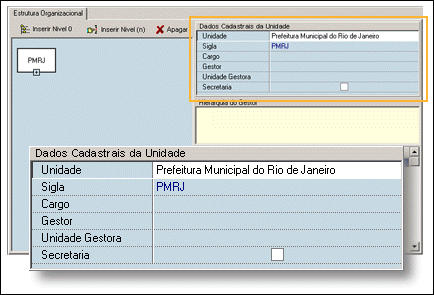
Formulário de dados cadastrais das unidades
Unidade Nome da unidade
Sigla Sigla da unidade
Cargo Cargo ocupado pelo gestor. Lista contendo os cargos cadastrados anteriormente
Gestor Gestor da unidade. Lista contendo nomes dos funcionários lotados na unidade. No memento da inclusão da unidade a lista estará vazia, impossibilitando a seleção de um funcionário.
Unidade Gestora Lista contendo a sigla das unidades. A unidade selecionada nesse campo subordina a unidade presente no formulário.
Secretaria Indicativo de que a unidade sendo criada é uma secretaria de governo. Deixe a caixa checada ![]() para indicar que a unidade é uma secretaria.
para indicar que a unidade é uma secretaria.
Para saber mais sobre como utilizar formulários leia trabalhando com formulários .
Entendendo a Área de Subordinação do Gestor
A área de subordinação do gestor apresenta uma lista contendo todos os funcionários cadastrados pertencentes à unidade sendo mostrada no formulário de dados cadastrais da unidade ou a outras unidades subordinadas a ela.
Os funcionários estão reunidos numa estrutura de lista onde poderão aparecer os símbolos ![]() e
e ![]() ao lado do nome dos funcionários, permitindo a expansão ou retração de um nível inferior na hierarquia. Se um desses símbolos não parecer ao lado de um nome de funcionário, o funcionário em questão não possui subordinados.
ao lado do nome dos funcionários, permitindo a expansão ou retração de um nível inferior na hierarquia. Se um desses símbolos não parecer ao lado de um nome de funcionário, o funcionário em questão não possui subordinados.
Entendendo a Área de Habilidades
A área de habilidades serve unicamente para listar as habilidades do funcionário selecionado na área de subordinação. Essa habilidades foram cadastradas anteriormente no processo de gerenciamento de funcionários (veja Gerenciando funcionários).
Assuntos relacionados: